
Périodik, urang ngarekam rojongan sora pikeun video maranéhanana anu Nyanghareupan mecenghulna rupa-rupa noise nu dipatalikeun jeung lingkungan éksternal atanapi operasi husus tina parabot anu dipaké. nuances sapertos sering teu ngidinan pikeun nyieun hiji idéal gambar ahir, kituna, perlu pikeun ngaleupaskeun luar masih di mucunghul tahap instalasi. Hal ieu paling mindeng dipaké ku program nu roller kasebut dipasang. Salaku bagian tina pituduh dinten ieu, urang bakal nyandak kanggo conto dipikanyaho seueur redaktur video disebut Sony Vegas.
noises Cabut sora dina Sony Vegas Pro
Dinten ieu kami baris nganggap dua prinsip pikeun nyoplokkeun noise kalayan bantuan hiji diwangun-di éfék husus, anu geus aimed dina ngajalankeun ieu tugas. Algoritma na gawé téh deukeut jeung sampurna, nu ngidinan Anjeun pikeun ampir sok meunang hasil santun. Sanajan kitu, hayu urang néangan di jéntré unggal sahiji metodeu aya.Metoda 1: Mintonkeun noise dina lagu hiji sora
Hayu urang ngobrol heula ngeunaan situasi nalika salah runtuyan video kalayan rekaman sora atawa naon anu lumangsung di sabudeureun ieu dimuat dina Sony Vegas. Biasana dina proyék sapertos soundtroke nu hiji, ku kituna efek pakait geus superimposed. Peta ieu cukup basajan:
- Amprok Sony Vegas sarta buka nyieun hiji proyek anyar liwat menu "Gambar".
- Make setelan Anjeun sorangan atawa ninggalkeun sakabeh nilai standar lamun teu nyaho naon anu kudu robah.
- Buka bubuka payil ku ngaklik on tombol pakait ayana dina panel horizontal luhur.
- Dina panyungsi, pilih item perlu teras klik dina Buka tombol.
- Lamun asupna teu otomatis dibikeun ka lagu nu sanésna urang, ngalakukeun hal eta dina kuring sorangan ku nutup LKM tur pindah ka handap eta.
- Ka katuhu dina jalur sora, manggihan tombol sockets tur klik ka nembongkeun perpustakaan sadaya parabot.
- Iklas aya, "Lagu Noise Gate" garis tur pilih eta kalawan tombol kenca mouse.
- Klik "Tambahkeun" lajeng dina "Muhun".
- Langsung jandéla édit muka. Di dieu eta utamina dianjurkeun milih prasetél, nu gumantung kana tingkat sakabéh noise na aggressiveness maranéhanana. Contona, ku nambahanana slight dina kekembangan, eta leuwih hade milih "serangan slow", sarta kalawan sora extraneous diucapkan - prasetél kuat.
- Sadaya karya sejenna bakal dilumangsungkeun ngagunakeun gerak sliders, dimana tingkat suprési dituduhkeun, waktu manifestasi noise sarta periode awan.
- Ngajalankeun playback lagu, lajeng ngadangukeun parobahan salaku belah slaider manggihkeun nilai optimal.

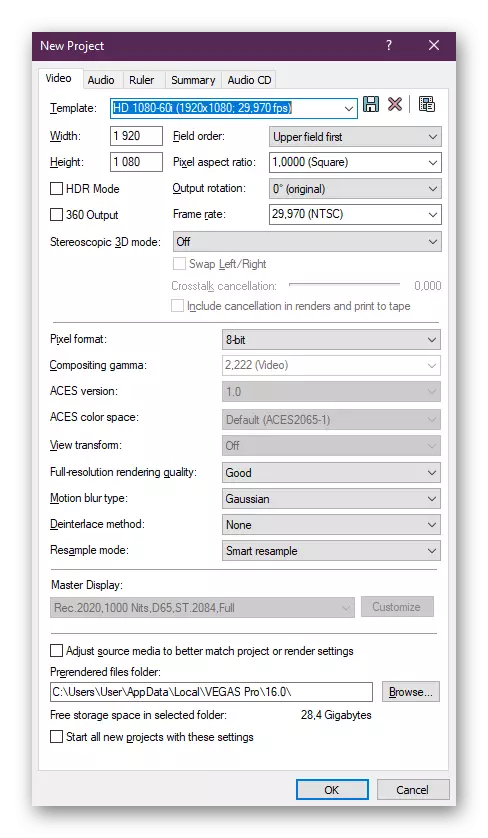


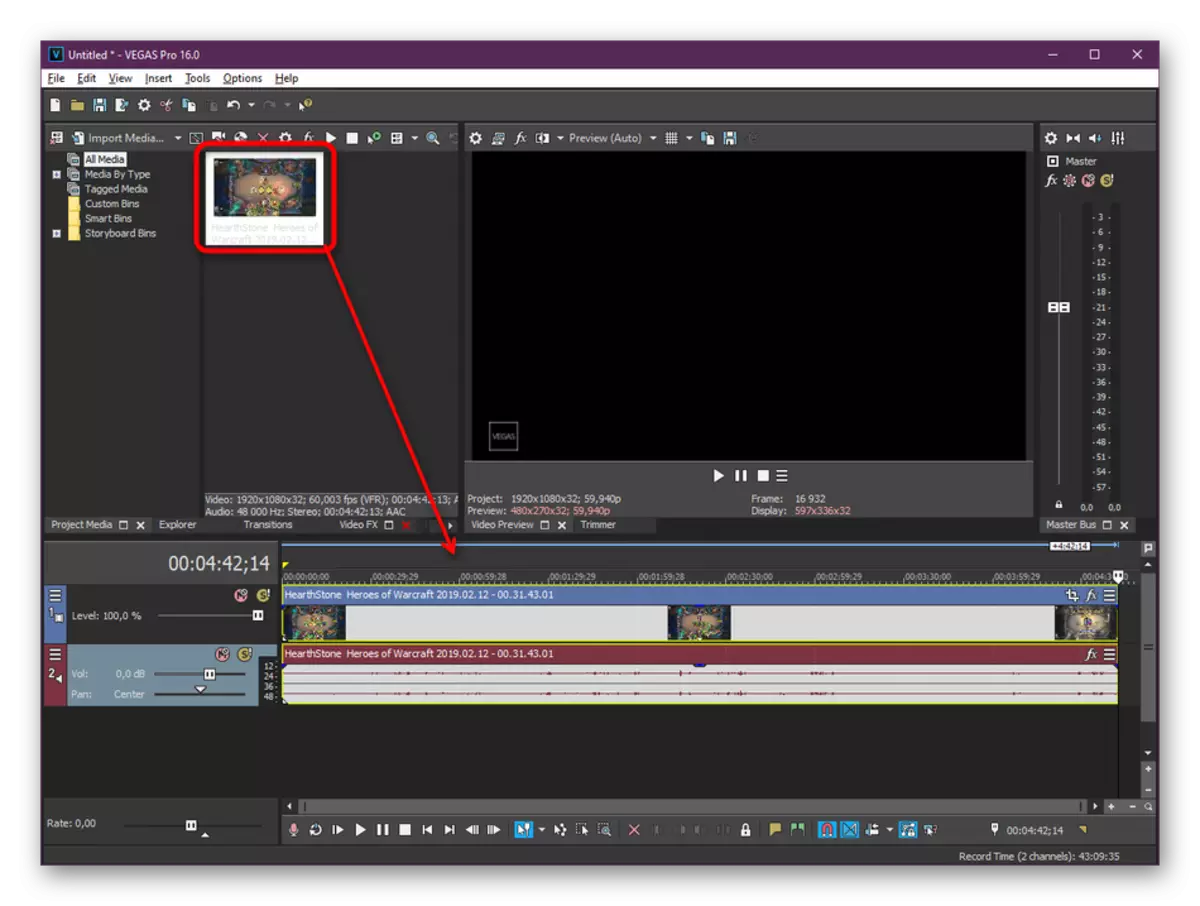

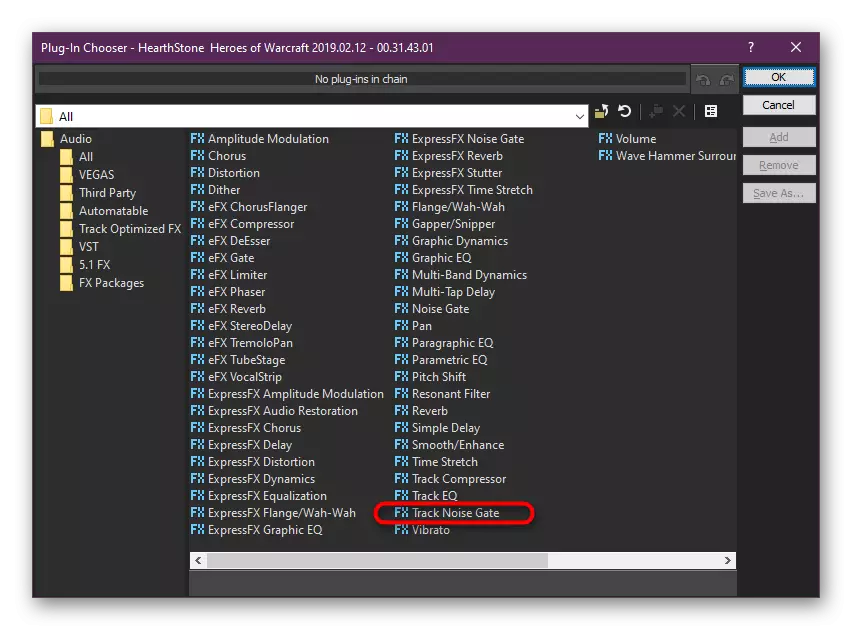
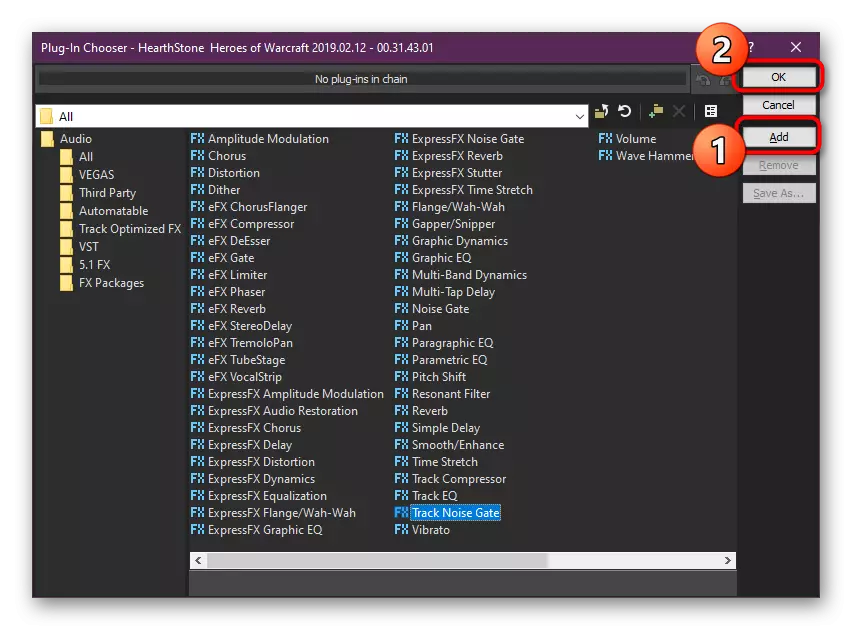
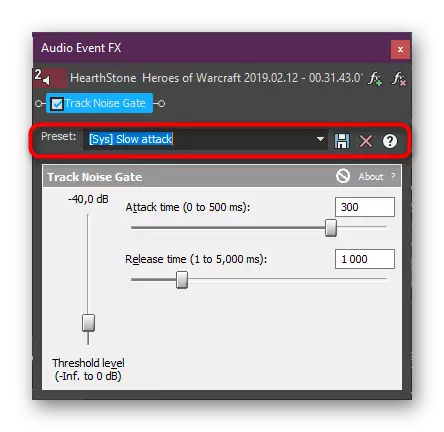

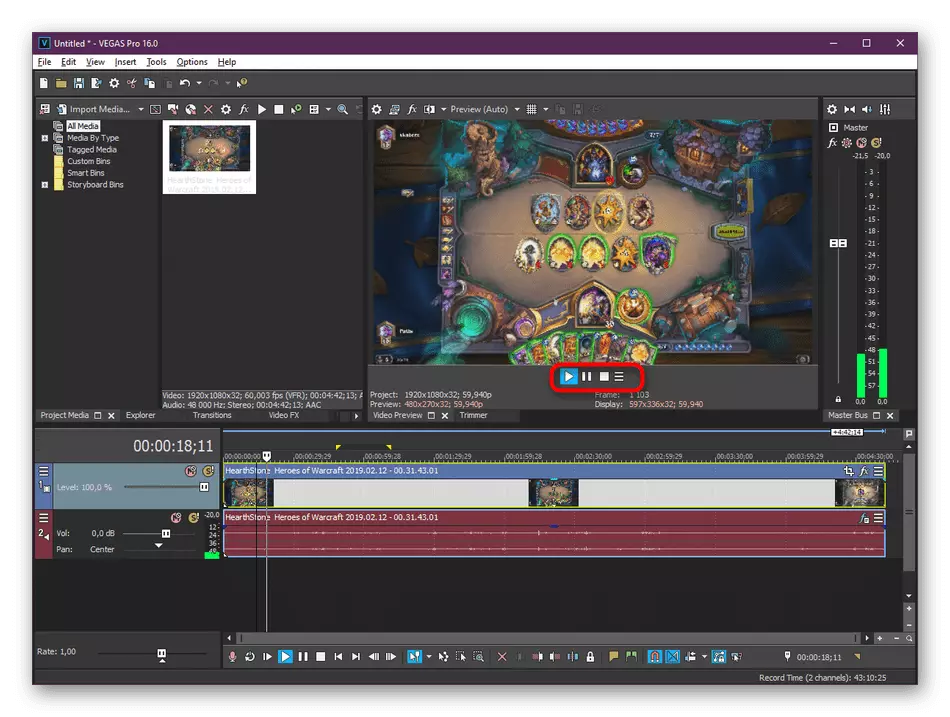
Sanajan kitu, padika ieu téh inffective dina kasus dimana lagu sora ditambahkeun pisan, sabab tiap kudu misahkeun éta alat ngurangan bising misah jeung ngonpigurasikeun eta unggal waktu. Dina kasus kawas kami mamatahan anjeun tingal pilihan di handap ieu.
Metoda 2: mupus noise ti sadaya lagu sora
Kadangkala rojongan sora diwangun ku sababaraha bagian misah, tapi pikeun tiap sahijina nu peryogi nerapkeun pangaruh sarua. Lamun kaayaan sapertos lumangsung kami nyarankeun resorting ka processing angkatan:
- Ngulang instruksi kahiji dugi hambalan kagenep, teras dina lagu audio, klik dina ikon menu pikeun buka daftar pop-up.
- Pilih "Lagu FX".
- Sacara standar, sababaraha épék bakal geus ditambahkeun, tapi maranéhna boga saeutik pangaruh dina kualitas playback sakabéh jeung nu ayeuna aya gunana keur anjeun, sabab indit pikeun nambahkeun alat anyar ku ngaklik "FX" ikon ku tambah héjo.
- Pilih efek "Lagu Noise Gate" na nambahkeun eta.
- setelan dilumangsungkeun dina jalan anu sarua sakumaha ieu ditémbongkeun dina metoda saméméhna.





Kana parantosan, ukur sakali deui mastikeun yén sadaya setelan nu dipigawé neuleu, ngalengkepan instalasi tur ngirim file ka ngarobah.
Sony Vegas boga loba parabot langkung mangpaat, plug-in jeung fungsi nu ngidinan Anjeun pikeun ngaronjatkeun kualitas video, ngaluyukeun instalasi tur leuwih. Dina artikel misah dina situs kami anjeun bakal manggihan sacara jentre sagala fitur populer ngeunaan software ieu. Link kana bahan ieu salajengna dituduhkeun.
Maca deui: Kumaha ngagunakeun Sony Vegas
Ayeuna anjeun terang sadayana ngeunaan pamakean alat kanggo nyasupan bising di pangropéa video anu populér. Léngkah-masing kajadiani leres kitu teu hariwang, sabab dikandab dina dua tag tag.
